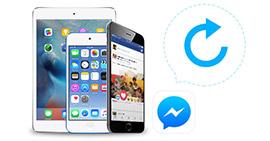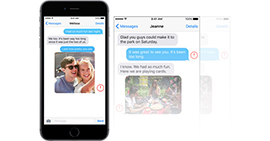[Complete Success] iPhone'da Silinmiş Metin Mesajlarını Geri Getirmenin 6 Yolu
Özet
İTunes'u yedeklemek için iPhone'u kullandığınızda, iTunes yedek konumunu değiştirmek, iTunes yedeklemesinden dosyaları geri yüklemek, iTunes yedekleme bozulmaları ve daha fazlası gibi birçok sorunla karşılaşabilirsiniz. Burada eksiksiz bir kılavuz size tüm çözümleri hızlı ve doğru bir şekilde sağlayacaktır.
Kısa mesajlar / SMS genellikle hayatınızın önemli anlarına ve sizinle en iyi arkadaşınız, erkek arkadaşınız veya kız arkadaşınız arasındaki ilişkiye tanık olabileceğinden çok fazla bilgi içerir. Bununla birlikte, mesajlarınızı temizleme alışkanlığınız varsa, iPhone kutunuzdaki metin mesajlarını silmek oldukça kolaydır.
Dahası, kullanıcılar iPhone'daki önemli SMS bilgilerini her kaybettiğinde veya sildiklerinde endişelenecek veya üzüleceklerdir.
"İPhone'umdan silinen mesajları ücretsiz olarak kurtarmam mümkün mü?"
"İPhone 7'imde silinen mesajlara bakmanın bir yolu var mı?"
"İPhone'da silinen metin mesajlarını yedeklemeden kurtarabilir miyim?"
Cevabı evet.

İPhone'da Silinmiş Metinleri Alma
Aslında iPhone 6/15/14/13/12/XS/XR/X/11/8/SE/7/6/5/4GS'de silinen kısa mesajları almanıza yardımcı olacak 3 yöntem tanıtacağız.
Burada, kayıp metin mesajlarını / SMS'lerini iTunes, iCloud, üçüncü taraf uygulamalar ve iPhone aracılığıyla altı yolla doğrudan yedeklemeden alacağız.
Uzun pasaj için önce hızlıca bir kez daha veririz.
Bölüm 1. iPhone'umdan silinen kısa mesajları kurtarabilir miyim?
Tabi ki yapabilirsin.
iPhone, iMessage'lar ve MMS dahil metin mesajı verilerini SQLite adlı bir veritabanına kaydeder. Bir metni sildiğinizde, silinen mesaj Mesaj uygulamanızdan kaybolur. Bu arada, silinen metin SQLite'de "Ayrılmış" dan "Ayrılmamış" a taşınacaktır. Ama yine de orada duruyor. Bir gün yeni metinler alırsanız, gönderirseniz veya silerseniz, "Ayrılmamış" alanı yeni bilgilerle doldurulur ve ilk kez silinen metin iPhone'unuzdan kalıcı olarak silinir.
Bu nedenle, iPhone'daki silinen metinleri yüksek başarı oranıyla almak için şunları yapmalısınız:
1. Metinleri sildikten sonra iPhone'unuzu çalıştırmayın.
2. SQLite'den silinen metinleri bulmanıza yardımcı olacak bazı araçlar kullanın.
3. Silinen metinleri geri almak için aşağıdaki çözümleri okuyun.
Bölüm 2. Yedekleme olmadan iPhone'da silinen metin mesajları nasıl kurtarılır?
Yol 1. Spotlight Arama ile iPhone'da eski metin mesajlarına bakın (Ücretsiz ve bir kez)
İlk yol Spotlight Arama'da.
Spotlight Arama, iPhone için Apple kullanıcıları tarafından oluşturulan ve silinen veriler de dahil olmak üzere iPhone'unuzdaki içeriği hızlı bir şekilde aramanızı sağlayan özelliktir. Böylece, eski silinen metin mesajlarını görüntülemek için Spotlight Aramasını kullan.
En önemlisi, tamamen ücretsizdir.
Şimdi; adımları kontrol edelim.
İPhone'unuzda "Ayarlar"> "Genel"> "Spotlight Araması"> "Mesajlar" ı etkinleştirin. Ardından "Mesajlar" uygulamasına gidip "Düzenle" menüsünün altındaki arama çubuğunu bulursunuz. Ve eski metinleri okumak için silinmiş metinlere dahil olan herhangi bir anahtar kelimeyi girebilirsiniz.
Ancak, özgür ama kusurlu. Çünkü Spotlight Arama, silinen metin mesajlarına yalnızca bir kez bakmanızı sağlar. Ayrıca, yalnızca okuyabilir, ancak düzenleyemez veya alamazsınız. (Ne yapacağınıza bakın Spotlight araması iPhone'da çalışmıyor)
Yani soru geliyor:
İPhone'da silinen metinleri tekrar kontrol etmek istersem nasıl yapabilirim?
Elbette, ikinci yöntem tam olarak çalışır.
Yol 2. FoneLab ile silinmiş metinleri bilgisayara almak - iPhone Veri Kurtarma
Burada, esas olarak üçüncü taraf uygulaması olan FoneLab iPhone Veri Kurtarma, metin mesajları alma yardımcı programı aracılığıyla kayıp metin mesajlarını / SMS'i alacağız.
FoneLab - iPhone Veri Kurtarma Mac için
- iPhone 15/14/13/12/11/XS/XR/X/8/7/SE/6/5/4/3GS'den silinen metinleri kurtarır.
- İPhone ile iTunes ve iCloud yedeklemesinden silinen metinleri almanızı sağlar.
- Silinen kısa mesaj eklerini geri getirmenize yardımcı olur.
- Sadece metin mesajları değil, aynı zamanda iMesajlar, MMS, fotoğraflar, arama kaydı vb. Alınması da desteklenir.
İPhone'dan silinen kısa mesajları doğrudan yedeklemeden kurtarma adımları
1. Adım Indirin ve yükleyin
Bilgisayarınıza FoneLab'ı indirin, yükleyin ve çalıştırın. Ve sonra iPhone'unuzu USB üzerinden bilgisayara bağlayabilirsiniz.
2. Adım İOS cihazını tara
İOS cihazınızı bilgisayara bağladıktan sonra, "Taramayı Başlat" ı tıklayabilir ve ardından talimatlara göre tarama moduna girebilirsiniz. Ardından sol taraftaki üç yöntemden "iOS Cihazından Kurtar" seçeneğine tıklayabilirsiniz.

3. Adım Almak istediğiniz kısa mesajları seçin
Bu adımda, iPhone'unuzu taradıktan sonra kategorilere ayrılacak tüm dosyaları görebilirsiniz. Ve silinenleri içeren metin mesajları gösterilecektir, hatta iMesajları, metin mesajlarını ve MMS'i görebilirsiniz ve sonra almak istediğiniz belirli metin mesajlarını seçebilirsiniz.

4. Adım Metin mesajlarını alma
İhtiyacınız olan mesajları seçtikten sonra "Kurtar" ı tıklamanız yeterlidir, ardından mesajlar hemen geri yüklenecektir.
Bölüm 3. iCloud yedekten silinen metin mesajları nasıl alınır?
Yol 3. Bilgisayar olmadan iCloud yedeklemesinden silinen metin mesajlarını alma (Veri silindi)
Bazen, iPhone'unuzda hızlı bir şekilde silinen kısa mesajlardan muzdarip olabilirsiniz, ancak hiçbir bilgisayar elinizde değildir, bu noktada silinen metinlerinizi hızlı bir şekilde geri yüklemek için istekli olabilirsiniz. Bu noktada, iCloud yedeklemesi yaptıysanız, silinen kısa mesajları geri yüklemenize yardımcı olması için iCloud'u kullanabilirsiniz.
1. Adım İPhone'unuzda "Ayarlar"> "Genel"> "Sıfırla"> "Tüm İçeriği ve Ayarları Sil" seçeneğine gidin.

2. Adım Bundan sonra iPhone'unuz fabrika ayarlarına sıfırlanacak ve iPhone, iPhone'u kullanmaya başlamak için ayarları yapmanızı gerektirecek kadar yeni olacaktır. "Kurulum Ekranı" na girmek için ekrandaki talimatları izleyin.
3. Adım Apple Kimliğinizi ve parolanızı iç geçirmek için "iCloud Yedeklemesinden Geri Yükle" ye dokunun ve silinen metinleri iPhone'unuza geri almak için silinmiş metinlerle iCloud yedeklemesini seçin.

Ancak bu şekilde, tüm iPhone verilerinizin geri yüklenen iCloud yedeklemesi tarafından üzerine yazıldığını göreceksiniz.
4. Yol: Bilgisayardaki iCloud yedeklemesinden kısa mesajları geri alma (iPhone olmadan)
İPhone'unuz şimdi elinizde değilse, ancak iCloud hesabını ve parolasını hatırlayabilirsiniz ve yine de silinmiş metinleri iCloud yedeklemenizden geri getirebilirsiniz. Bu yöntemde, ihtiyacınız olacak araç hala FoneLab.
1. Adım Bu uygulamayı PC'nizde tekrar başlatın
2. Adım "İCloud'dan Kurtar" ı tıklayın ve hesap bilgilerinizi girin. Kurtarma modunu seçtikten sonra, silinen Metin mesajlarını geri almak istediğiniz iCloud'un hesap numaranızı ve şifresini girmeniz gerekir. (iCloud parolası kayıp veya unutulmuş mu? İClound şifresini kurtarma şimdi.)

3. Adım Bundan sonra, silinen verileri iCloud'dan taramak ve kurtarmak için 2 seçeneğiniz olacak. Ancak burada mesajları kurtarmamız gerekiyor, bu yüzden lütfen iCloud Yedekleme seçeneğini seçin.

Ardından indirmek istediğiniz yedekleme dosyasını seçin. Program, iCloud metin mesajlarınızı tarayacaktır.

Ardından, sol listeden almak istediğiniz silinmiş / eksik metin mesajlarını seçebilirsiniz. "Kurtar" ı tıklayın ve seçtiğiniz kayıp mesajlarınız hızlı bir şekilde geri alınacaktır. Bu adımda iPhone'unuzu taradıktan sonra kategorilere ayrılacak tüm dosyaları görebilirsiniz. Silinenleri içeren kısa mesajlar da gösterilecek, hatta iMessage'ları, metin mesajlarını ve MMS'i görebilir ve ardından almak istediğiniz belirli metin mesajlarını seçebilirsiniz.
Adımları aşağıdaki videodan öğrenebilirsiniz:
Bölüm 4. iTunes yedeklemesinden silinen kısa mesajları geri yükleme
5. Yön. İTunes ile iPhone'da silinen metinleri geri alma (Veri silindi)
1. Adım İTunes'u bilgisayarınızda çalıştırın ve bu arada iPhone'unuzu USB kablosuyla bilgisayara bağlayın.
2. Adım Üst menü çubuğunun sağ köşesindeki iPhone simgenizi bulun ve tıklayın, silinen metin mesajlarını iTunes'dan iPhone'unuza kurtarmak için "Yedeği Geri Yükle" yi tıklayın.

Not: Ayrıca silme metinlerini almanın bu yöntemi iPhone'unuzdaki mevcut verileri silecektir.
6. Yol. FoneLab ile iTunes ile iPhone'da silinen metin mesajlarını bulma (seçici olarak))
Gördüğünüz gibi bu yöntem FoneLab kullanacak.
Burada iPhone, iPad ve iPod touch'ınızdaki silinmiş SMS mesajlarının iTunes yedeklemesinden nasıl alınacağı hakkında konuşacağız.
1. Adım Yukarıdaki iOS cihazlarından silinen kısa mesajları nasıl alacağınızla ilgili 1. adımı uygulayın.
2. Adım "İTunes Yedekleme Dosyasından Kurtar" ı tıklayın ve aşağıdaki listeden istediğiniz mesaj yedeklemesini içeren bir iTunes yedekleme dosyası seçmelisiniz. Bilgisayarınızda iTunes yedeklemenizi taramak için "Taramayı Başlat" düğmesine tıklayın.
Şifreli yedekleme için iTunes şifresini girmeniz gerekir iTunes şifresini unuttum?) tarama için kilidini açın.

3. Adım İPhone cihazını taradıktan sonra, silinenler dahil tüm iPhone mesajlarını görebilirsiniz. Ardından tarama tamamlandığında, almak istediğiniz kayıp SMS mesajlarını seçebilirsiniz. Bu arada, yalnızca silinen tüm metin mesajlarını görmek için "yalnızca silinen öğeleri göster" seçeneğini tıklayabilirsiniz.
Geri yüklemek istediğiniz metin mesajlarını seçin ve "Kurtar" ı tıklayın ve istediğiniz silinen / kaybolan mesajlarınızı geri yükleyebilirsiniz.

Adımları aşağıdaki videodan öğrenebilirsiniz:
Sonuç
Bu sayfada, silinen kısa mesajları almak için yaygın olarak kullanılan 6 yöntem toplanmaktadır. Bu sorunu çözmek için en iyi çözümü kendiniz seçebilirsiniz.
Bu yazı hakkında ne düşünüyorsunuz?
Mükemmel
Derecelendirme: 4.9 / 5 (235 derecelendirmesine dayanarak)